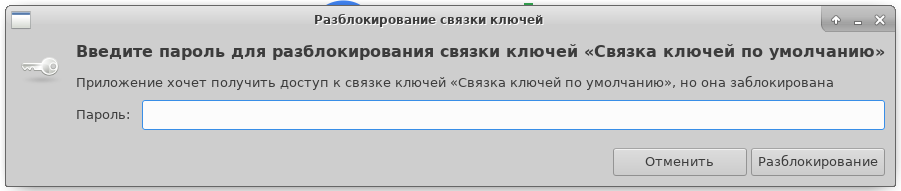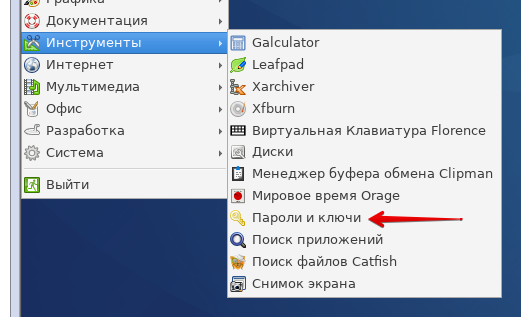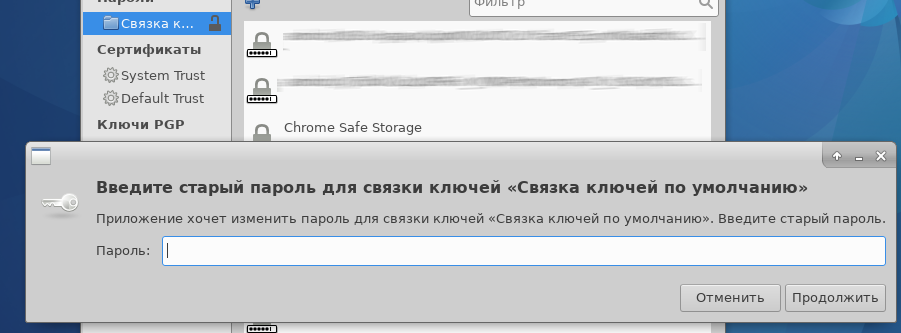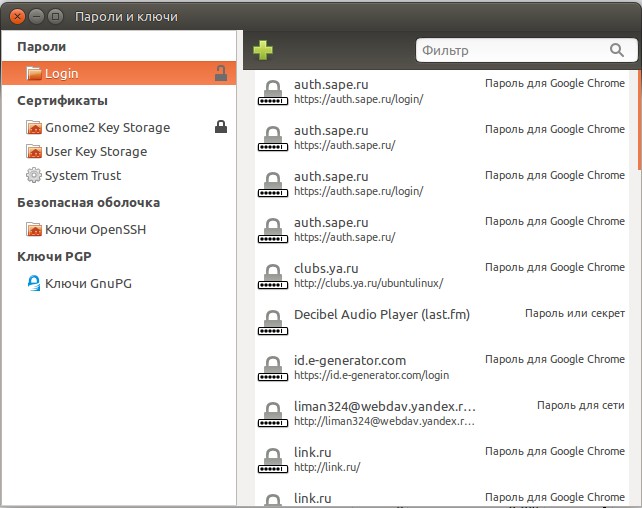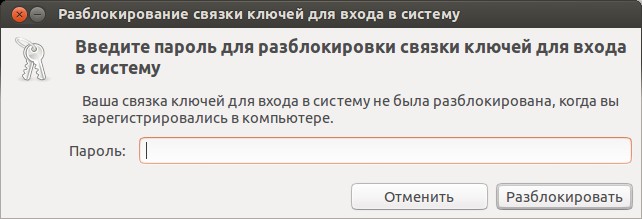- Убрать связку ключей
- как не странно, нашел))
- Отключение связки ключей в Ubuntu 16.04.
- Шаг 1. Установка Seahorse.
- Шаг 2. Запуск Seahorse
- Шаг 3. Связка ключей по-умолчанию.
- Убираем разблокирование связки ключей при запуске Chrome/Chromium
- Что же такое связки паролей и откуда берется этот запрос
- Так как же убрать пароль со связки ключей
- Как отключить связку ключей в Ubuntu
- Что такое связка ключей
- Как убрать связку ключей в Ubuntu
- Разблокировка ключей в Ubuntu
- Классика
- Gnome Classic
- Заключение
- Как убрать разблокировку связки ключей в Ubuntu
- Может лучше оставить?
- Отключение связки
- Восстановление пароля
- Выводы
Убрать связку ключей
По глупости, то ли по недосмотру, сделал сделал пароль на «связке ключей». Теперь каждый раз при входе в системы у меня его запрашивают. Мне это вообще не надо, т.к. живу один и соответственно работаю я за ним то же один. Как убрать пароль?
удалить из автозапуска не пробовали?
Связка ключей нужна при работе некоторых приложений, поэтому что убирать то? К примеру для монтирования разделов nautilus использует именно её.
тогда удалите конфиги (каталог
/.gnome-keyring в вашем случае) и пароль сбросится.
в dash поищи по ключевым словам gnome+key , есть гуевая программка, удаляется связка кнопкой delete
Я её удалял, как и в кде. Ибо не нужно совершенно.
в кедах в настройках системы оно просто отключается, очень удобно.
и да, при загрузке системы оно выплывает, т.к. доступ к связке запрашивает какое-то приложение. скорее всего это ubuntu one
Ну я отключал и делал
Ибо на кой-то хрен он установлен по умолчанию.
Набрать в dash «справка» или «yelp» -> Настройки -> Пользователи -> Пароли.
как не странно, нашел))
Смена пароля брелока
Если сменить пароль учётной записи, возможно, произойдёт рассогласование с паролем брелока. Брелок позволяет держать в памяти не множество различных паролей, а один главный пароль для доступа к ним всем. Если изменить пароль пользователя (см. выше), то пароль брелока остаётся таким же, как старый пароль.
Чтобы изменить пароль брелока (сделать совпадающим с паролем учётной записи):
- Откройте приложение Пароли и ключи из главного меню.
- На вкладке Пароли щёлкните правой кнопкой мыши на Пароли: login.
- Выберите Изменить пароль.
- Введите свой Старый пароль, затем новый Пароль и Подтвердите пароль, напечатав новый пароль ещё раз.
- Щёлкните OK.
Источник
Отключение связки ключей в Ubuntu 16.04.
Для хранения различных пользовательских паролей в Ubuntu используются так называемые связки ключей (keyrings). Весь этот механизм служит одной цели — никто, кроме конкретного пользователя, не должен иметь доступа к пользовательским паролям. Связка ключей — это собственно зашифрованный контейнер для хранения паролей, для доступа к которому строго говоря тоже нужен пароль. Кстати, связки ключей не имеют ничего общего с административными правами. Они принадлежат конкретному пользователю и вообще не зависят от прав доступа к системным параметрам. Более подробно о связке ключей можно почитать по ссылке.
Очень часто новоиспеченные пользователи Linux настраивают вход пользователя в систему без запроса пароля (запуск рабочего стола без запроса пароля). Побочным результатом такого запуска является переодически всплывающее окно запроса пароля для разблокировки связки ключей (скриншот ниже) при запуске некоторых приложений или при запуске системы.

Сам я столкнулся с такой проблемой, когда настраивал для тестя-пенсионера Xubuntu 16.04. Не вдаваясь в морально-этические проблемы установки Linux’a пенсионерам, отмечу, что в моем случае запрос пароля всплывал при подключении к интернету через 3G-модем. Причем, сначала запрашивался пароль для связки ключей, потом пароль на соединение с интернетом (для мобильного интернета от mts — точка доступа interntet.mts.ru; логин — mts; пароль — mts). Для пенсионеров этот процесс очень неудобен. Всвязи с этим было принято решение отключить постоянный запрос пароля. Желающих повторить сей опыт хочу сразу предупредить — данная процедура резко снижает безопасность пользовательских паролей (паролей данного конктретного пользователя).
Если Вас это не беспокоит, приступим к отключению надоедливой надписи.
Шаг 1. Установка Seahorse.
Первым делом нужно установить утилиту Seahorse. Для этого введем в терминале (для kubuntu):
Для xubuntu команды будут чуть отличаться:
Шаг 2. Запуск Seahorse
Для запуска Seahorse можно выбрать один из следующих вариантов:
— запуск из терминала. Для этого просто введите название программы от имени текущего пользователя (или пользователя, для которого нужно разблокировать связку ключей):
— из меню программ (в Kubuntu 16.04 программа находится по адресу: Программы -> Служебные -> Manage your passwords and encryption keys ) см скриншот ниже:

Шаг 3. Связка ключей по-умолчанию.
В зависимости от версии системы для каждого пользователя системы создается своя связка ключей с названием Default, login или вход (на скриншоте выше используется связка Default). Собственно, она нам и нужна. Жмем на ней правой кнопкой мыши и в контекстном меню выбираем «Разблокировать».

После выбора пункта «Разблокировать», система спросит нас старый пароль для связки (обычно это пароль текущего пользователя системы). Вводим пароль:

Поля для ввода нового пароля оставляем пустыми:

Это приведет к тому, что связка ключей будет расшифрована и доступна для всех пользователей, у которых есть доступ к вашим файлам (это к вопросу о безопасности). Если Вас это устраивает, жмите ОК.

Собственно, теперь осталось только перезагрузить компьютер и радоваться спокойной жизни (пока пароли не украдут). Таким же образом можно отключить требование пароля при запуске Skype в Kubuntu 16.04.
Источник
Убираем разблокирование связки ключей при запуске Chrome/Chromium
После установки браузера Google Chrome или Chromium для очень многих дистрибутивов Linux возникает следующая проблема – при запуске браузера появляется форма с заголовком “Введите пароль для разблокирования связки ключей…”. Временами, это достаточно сильно раздражает, поэтому давайте разберёмся – что это и как с этим бороться.
Что же такое связки паролей и откуда берется этот запрос
На самом деле задумка очень хорошая и полезная. Связка ключей – это набор ваших паролей, хранящихся в зашифрованном виде и доступных по мастер-паролю. Для разблокирования связки достаточно один раз ввести мастер-пароль и дальше, в течение сессии, вас его больше спрашивать не будут. Но иногда, данный функционал излишен и случай с браузером Google Chrome определенно относится к таким.
Надоедливый запрос на разблокирование связки ключей
Так как же убрать пароль со связки ключей
Убрать же запрос пароля для связки очень просто. Для этого есть специальная утилита, которая так и называется “Пароли и ключи”. Чаще всего она находится в разделе “Инструменты” или “Стандартные”.
“Пароли и ключи” в Fedora Linux c окружением XFCE
Запрос старого пароля
Предупреждение при пустом пароле
Ну вот и все, больше запрос пароля при запуске Google Chrome вас не побеспокоит.
Источник
Как отключить связку ключей в Ubuntu
Каждый уверенный пользователь компьютерными технологиями однозначно скажет, что самой безопасной платформой для любого ноутбука или компьютера является Убунту. Безопасность конкретного человека устанавливается с помощью такого оборудования, как связка ключей. Однако она обладает рядом специфических особенностей, которые и влияют на дальнейшую некомфортную работу с ней. Частой проблемой новичков становится незнание того, как правильно убрать пароль Ubuntu. Существует множество различных методов.
Что такое связка ключей
При использовании различных документов, программ и приложений, а также при создании сайтов следует обеспечить безопасность вводимых выражений. Именно в этом многим пользователям операционной системы Линукс помогает пароль связки ключей.
Механизм действия достаточно прост: пользователю нужно всего лишь один раз создать общее кодовое выражение для связки паролей (на экране появится соответствующая запись «accountsd хочет использовать связку ключей») и ввести одноразовые пароли для всех часто используемых программ и приложений. В дальнейшем система будет запоминать пароль для разблокировки связки ключей.
Управление этой утилитой довольно простое: понадобятся команды «Приложения», «Стандартные», «Пароли и ключи шифрования».
Также следует знать, что можно использовать несколько разных связок изучаемых объектов. Это актуально для индивидуальных предпринимателей, имеющих разные направления бизнеса.
Чтобы отключить пароль Linux mint, нужно всего лишь щелкнуть по нему правой клавишей мышки и выбрать кнопку «Удалить». Однако есть различные ситуации, в которых следует отключить всю связку выражений. В этом случае следует воспользоваться вкладкой «defult» или «login».
- Увеличение безопасности при работе с различными приложениями и программами.
- Упрощение работы в компьютерных технологиях в целом. Не нужно запоминать тысячи паролей.
- На первых этапах сложность работы из-за специфических нюансов и особенностей оборудования.
- При более сложных конфликтных ситуациях есть риск утери данных.
Несмотря на перечисленные недостатки, следует отметить, что связка выражений никак не связана с административными правами, так что конкретный пользователь не должен паниковать из-за различных системных уведомлений.
Как убрать связку ключей в Ubuntu
Перед тем как рассмотреть весь процесс удаления изучаемой утилиты, следует понять, что это действие повлечет за собой резкое снижение безопасности конкретного пользователя. Это будет происходить за счет того, что многим людям станут доступными все программы и приложения индивидуума. Это обязательно надо учитывать.
Классическая схема представляет собой такие действия:
- Установка дополнительной программы Seahorse. Для этого открыть терминал через меню dash или простым сочетанием клавиш Ctrl + Alt + T. Для kubuntu надо ввести выражения: $sudo apt-get update и $sudo apt-get install seahorse. Для xubuntu надо ввести выражения: $sudo apt update и $sudo apt install seahorse.
- Запустить установленную программу. Это можно сделать двумя способами: через контекстное меню и терминал. Для 1 способа следует открыть вкладку «Программы», нажать «Служебные», выбрать «Manage your passwords and encryption keys». Во 2 методе снова нужно открыть терминал известным сочетанием клавиш и ввести команду $seahorse .
- Кнопка для разблокировки изучаемого оборудования находится в разделе (в зависимости от модели гаджета и версии операционной системы) «Default», «login», «Вход». На нее следует кликнуть правой клавишей мыши, а во всплывающем окне выбрать «Разблокировать».
- Ввести старый ключ, который использовался до изменения настроек. При этом поля для нового пароля следует оставить пустыми. Нажать «Ok».
- Перезагрузить систему.
После выполнения вышеперечисленных действий проблема будет решена.
Разблокировка ключей в Ubuntu
Есть множество вариантов такого процесса. Ниже будет представлены 2 метода: классический вариант и с помощью специализированной программы.
Классика
- Через меню Даш войти в «Пароли и ключи»
- Ввести старую запись, новый при этом не вводить.
- Согласиться с остальными всплывающими окнами.
- Перезагрузить систему.
Gnome Classic
- Установка приложения с помощью 2 программ: ekzorchik@navy:
$ apt-cache search seahorse, ekzorchik@navy:
$ sudo apt-get install seahorse –y.
Для дальнейших изменений войти в приложение можно через «Приложения», выбрав вкладку «Системные утилиты», нажав кнопку «Параметры» и выбрав «Пароли и ключи».
Заключение
Связка ключей – удобная для безопасности компьютера программа. Однако новичку следует учитывать ее специфические особенности, иначе могут возникнуть различные конфликтные ситуации.
Источник
Как убрать разблокировку связки ключей в Ubuntu
Ubuntu Linux заслуженно считается одной из самых безопасных и устойчивых к вирусам ОС. Это подтверждается многоуровневой защитой при помощи паролей и средств шифрования данных. В Убунту все данные о пользовательских паролях хранятся в специальном контейнере, который надёжно защищён ещё одним паролем. Таким образом, у вредоносных программ и действий не остаётся и шанса. Но если вас «достала» связка ключей Ubuntu, отключить её не составит особого труда. Только помните, что удалить нужные компоненты или совершить опрометчивое действие теперь станет легче.
В Ubuntu связка ключей обеспечивает многоуровневую защиту.
Может лучше оставить?
Идея с подобными мастер-ключами широко применяется в известном онлайн-сервисе LastPass, а также других ОС. Она достаточно практична — теперь можно не запоминать длинных верениц паролей, пытаясь сообразить, как зайти в ту или иную программу. Обычно основной пароль запрашивается при выполнении важных действий — например, установке ПО или входе в защищённое приложение. Кстати, как часто вы оставляете свой компьютер без присмотра?
Да, не отключать общий пароль действительно желательно. И вот почему:
- Это защитный «барьер» против возможных нежелательных изменений.
- Это способ обезопасить ваши конфиденциальные данные.
- Связка ключей Ubuntu предлагает серьёзную защиту от сетевых атак.
- С её помощью вы легче запомните, какие важные настройки производили.
Если вы не хотите запоминать много разных кодовых фраз, попробуйте при запросе просто нажать Enter. Тогда кодовая фраза не будет запрашиваться вообще. В более новых версиях Ubuntu использовать пароль нужно реже — ОС запоминает, что кодовая фраза была недавно введена.
С помощью простой утилиты связка ключей Linux Ubuntu может быть отключена вовсе. О ней — далее.
Отключение связки
Связка ключей в Ubuntu может быть отключена при помощи команды в Терминале или же графической оболочки. Без командной строки работать с ней можно через меню: «Приложения» — «Стандартные» — «Пароли и ключи шифрования».
Если для вас важна разблокировка связки ключей в Ubuntu, отключить её вы можете, щёлкнув по элементу и выбрав «Удалить». Ответьте на все вопросы, которые задаст операционная система.
Через Терминал получить доступ к редактированию ключей вы сможете, набрав команду:
В списке опций вы увидите пункт «Вход». Измените его и, если потребуется, другие параметры. Отключённый ключ больше не даст о себе знать.
Восстановление пароля
Нет причин для беспокойства. Если у вас под рукой есть LiveCD Linux, кодовую фразу можно сбросить с его помощью. Для этого:
- Запустите загрузочный диск с образом Ubuntu Linux.
- Смонтируйте корневой раздел диска.
- Отредактируйте файлы «etc/shadow» и «etc/shadow-».
Откройте их с правами sudo и найдите строки, которые будут начинаться с вашего логина. Удалите всю информацию, размещённую между первым и вторым двоеточием. После этого пароли будут сброшены. Не забудьте сохранить изменения.
Теперь вы сможете войти в запись пользователя, использовав пустой пароль.
Выводы
Мы рассмотрели некоторые приёмы работы с безопасностью в операционной системе Ubuntu. Как видите, такая работа не представляет собой ничего сложного. Необходимо лишь обладать уверенными базовыми навыками и соблюдать осторожность.
Делитесь своими впечатлениями и комментариями под статьёй, а также читайте другие наши материалы!
Источник